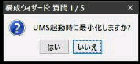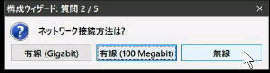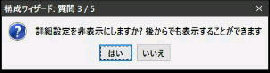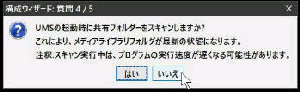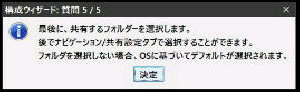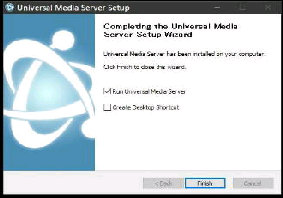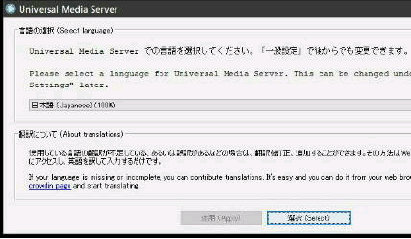「言語の選択」 画面です。
日本語 (Japanese) を選択し、
「選択 (Select)」 ボタンを
押してください。
Universal Media Server のインストールが
完了し、Finish ボタンを押すと、
「構成ウィザード 質問 1/5」 画面です。
◆ UMS 起動時に最小化しますか?→ はい/いいえ いずれか
(UMS は Universal Media Server の略です)
● Universal Media Server (UMS) の初期設定 1/2
(次のページへ続く)
《 Windows 10 画面での説明 》
「構成ウィザード 質問 2/5」 画面です。
◆ ネットワーク接続方法は?
→ Wi-Fi の場合は 「無線」 を選択
「構成ウィザード 質問 3/5」 画面です。
◆ 詳細設定を非表示にしますか?
→ はい/いいえ いずれか
「構成ウィザード 質問 4/5」 画面です。
「構成ウィザード 質問 5/5」 画面です。
◆ 共有するフォルダーを選択します
◆ UMS の起動時に共有フォルダーを
スキャンしますか?
→ はい/いいえ いずれか
→ 「決定」ボタンを押すと、DLNA で共有
するフォルダーを選ぶ画面が出るので
選択し、「保存」ボタンを押しましょう。
□ Run Universal Media Server
にチェックがあれば、引き続き初期設定の
画面に進みます。